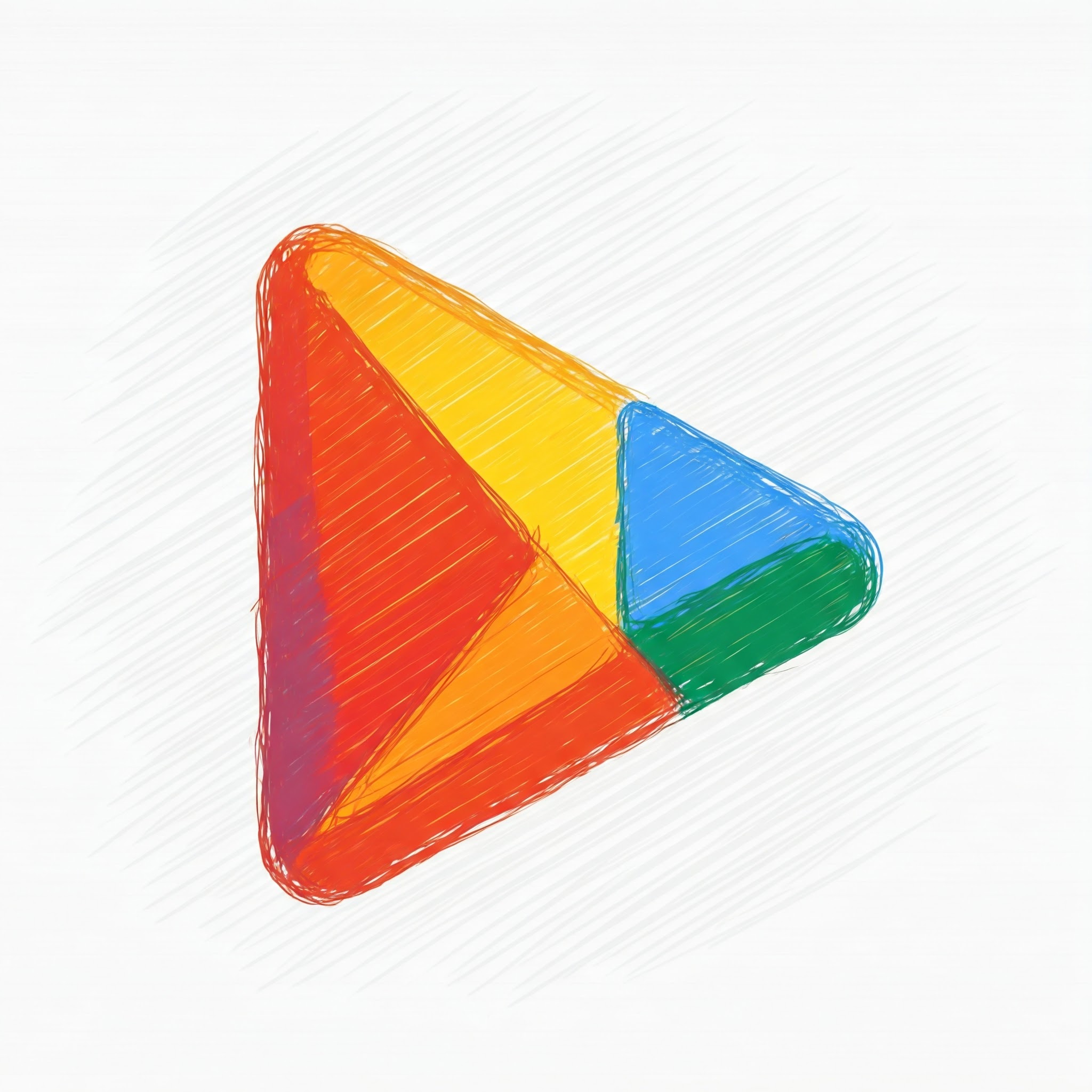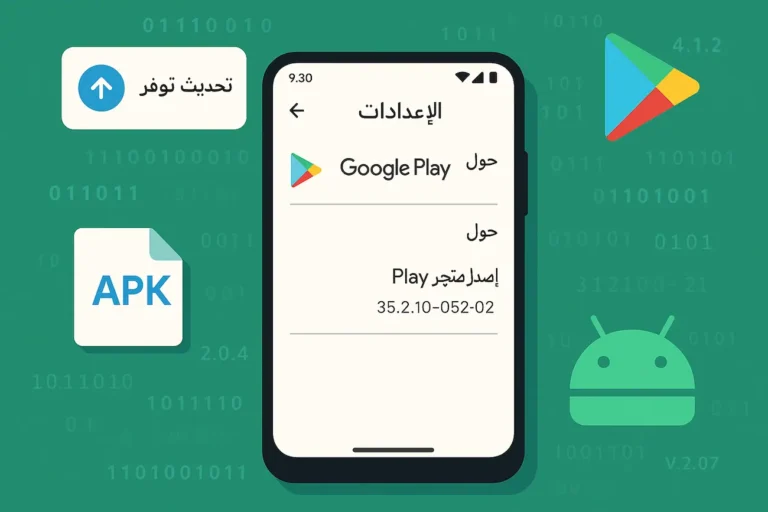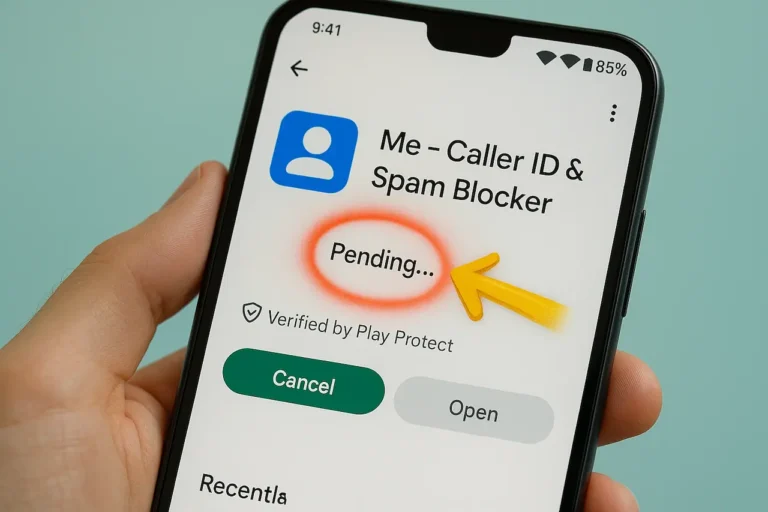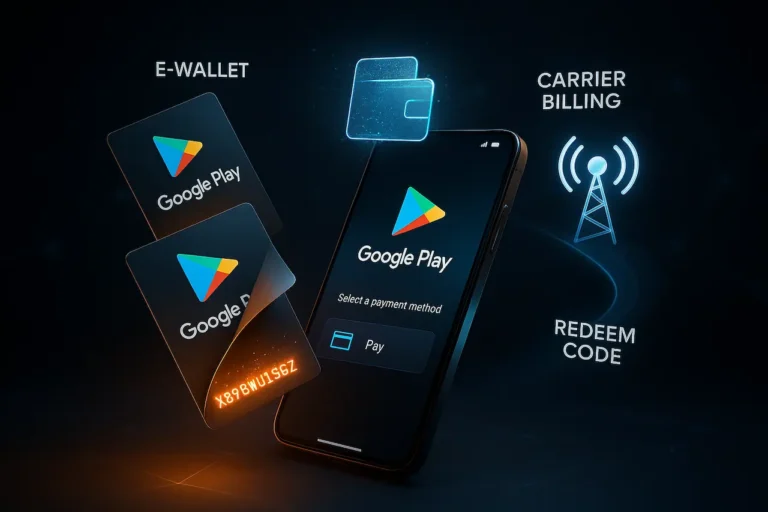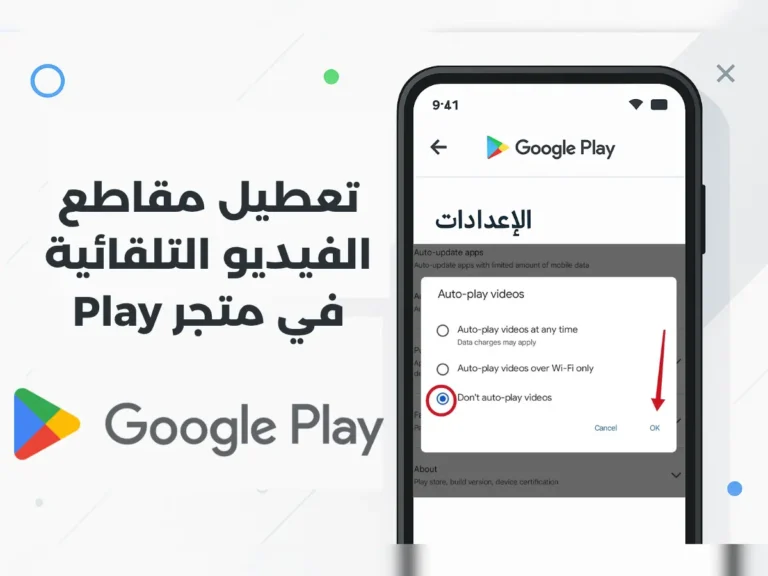كيفية تفعيل الوضع الداكن في متجر Google Play الثيم الأسود
تعرف على خطوات تشغيل الوضع الداكن في Google Play Store مع شرح بالصور وأسباب استخدام الثيم الليلي. دعم رسمي من Google Play Support Community.
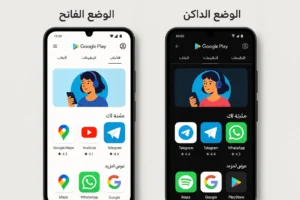
في السنوات الأخيرة، أصبح تفعيل الوضع الداكن (Dark Theme) في متجر Google Play من أكثر الميزات التي يبحث عنها المستخدمون، خاصة لمحبّي التصفح الليلي وتقليل استهلاك البطارية.
في هذا المقال، سنشرح لك خطوة بخطوة كيفية تفعيل الوضع الليلي في متجر Google Play، وسنشارك روابط رسمية من منتدى دعم Google Play لحل أي مشكلة قد تواجهك.
مقارنة بين الوضع الداكن والوضع الفاتح في متجر Play
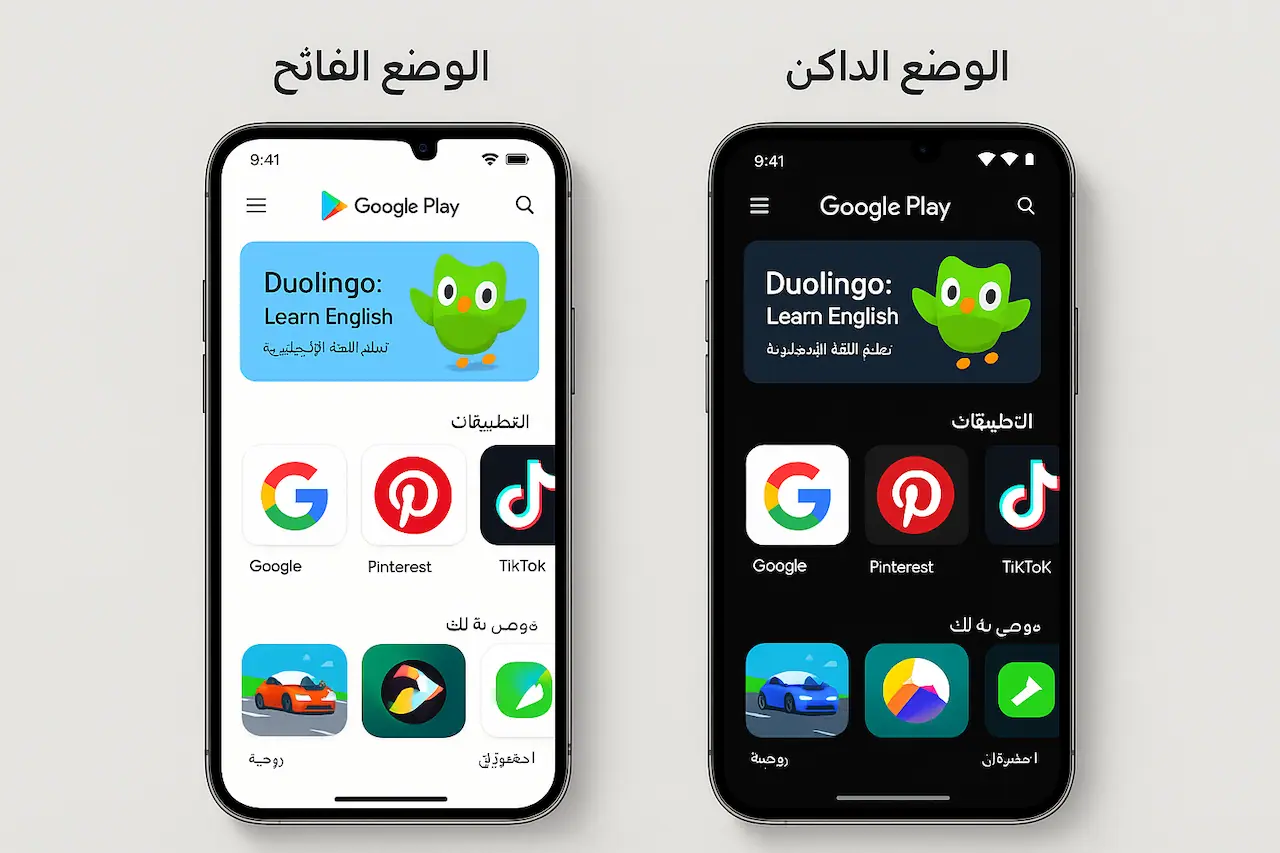
| المعيار | الوضع الداكن (Dark Mode) | الوضع الفاتح (Light Mode) |
|---|---|---|
| راحة العين | مناسب للتصفح الليلي، يقلل من إجهاد العين | ساطع وقد يسبب إجهاد العين خاصة في الظلام |
| استهلاك البطارية | يوفر في استهلاك البطارية على شاشات AMOLED | يستهلك طاقة أعلى بسبب الإضاءة الساطعة |
| المظهر البصري | أنيق وعصري، ألوان داكنة مريحة | تقليدي ومألوف، ألوان فاتحة |
| ملاءمة الاستخدام | مثالي للاستخدام في الأماكن المظلمة | أفضل في الإضاءة القوية أو ضوء النهار |
| تفضيل المستخدمين | يفضله عشاق الثيم الليلي والواجهات المريحة | يفضله من يعتاد الأوضاع التقليدية |
⭐️ ملاحظات:
- الوضع الداكن يقلل من إجهاد العين بنسبة 30-40% أثناء التصفح الليلي حسب تقارير دعم Google Play.
- الوضع الفاتح يكون أنسب في ضوء الشمس المباشر أو أثناء الاستخدام الخارجي.
- كلا الوضعين يمكن التبديل بينهما بسهولة من إعدادات Google Play.
⭐️ لماذا استخدام الوضع الداكن في متجر Google Play؟
- ✅ راحة للعين أثناء التصفح في الليل.
- ✅ تقليل استهلاك البطارية في شاشات AMOLED.
- ✅ واجهة أنيقة وعصرية.
- ✅ دعم إعدادات الثيم الداكن على مستوى النظام.
⭐️ خطوات تفعيل الوضع الداكن في متجر Play
1. افتح تطبيق Google Play Store على هاتفك الأندرويد. و اضغط على صورة الملف الشخصي (أعلى يمين الشاشة).
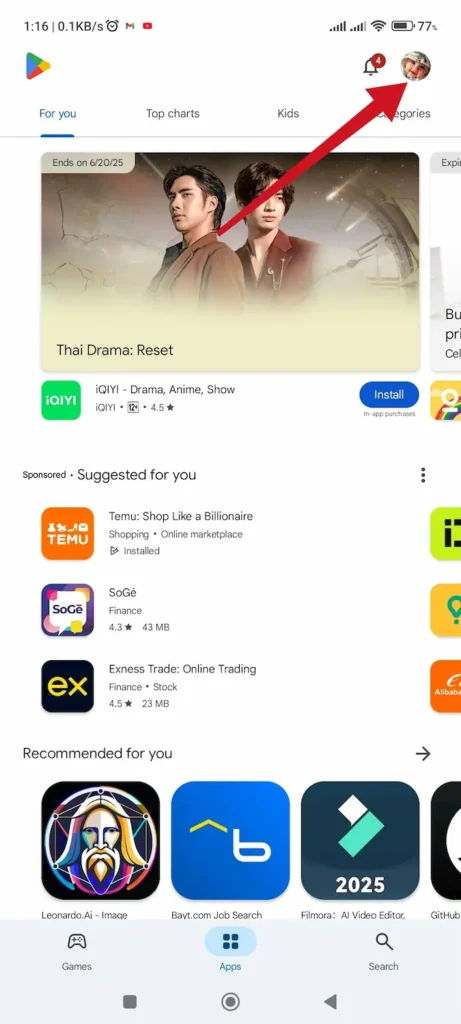
2. اختر الإعدادات (Settings).
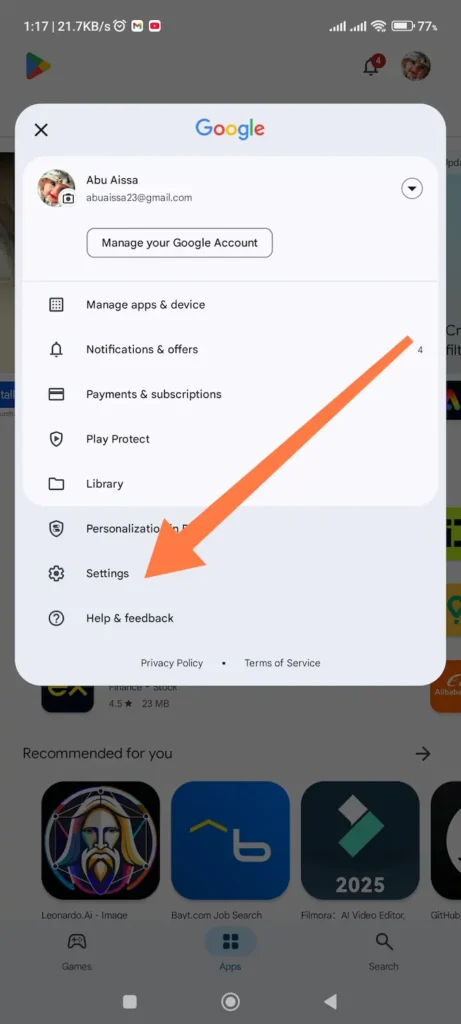
3. من القائمة، اضغط على عام (General).
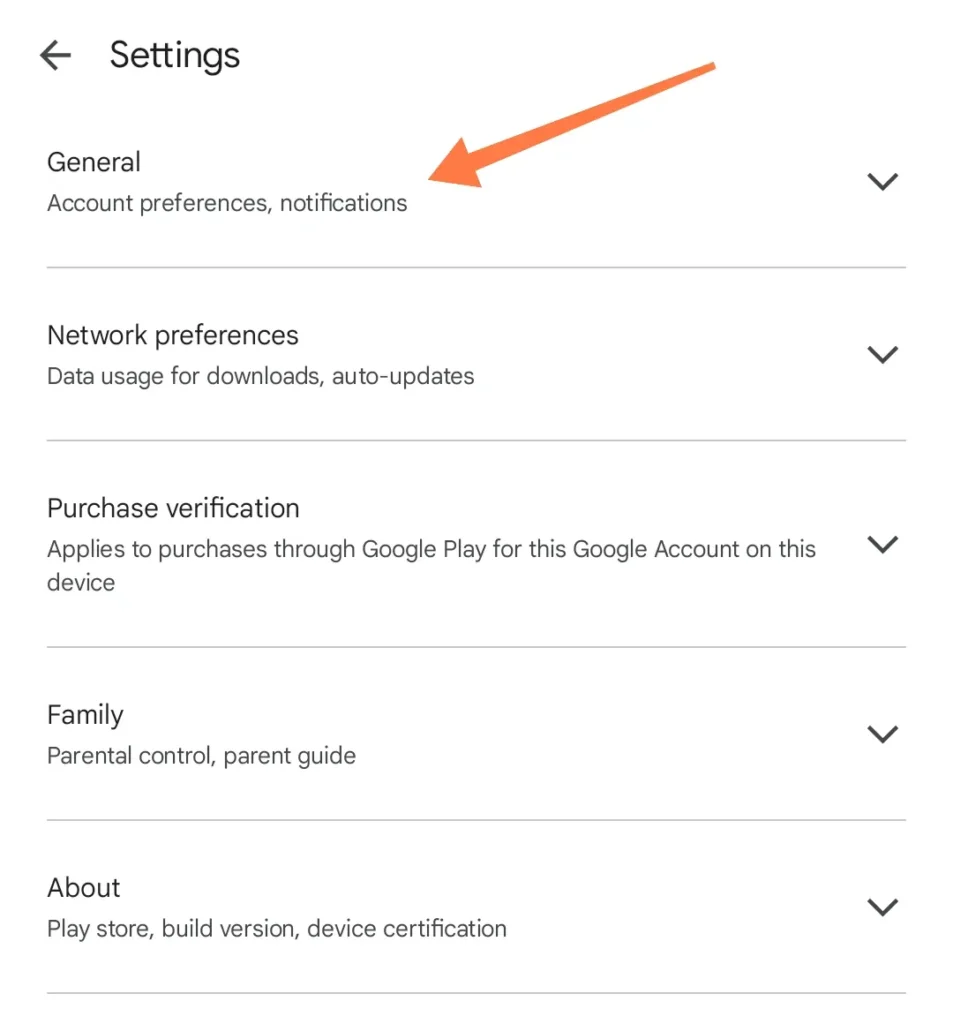
4. اختر الثيم (Theme).
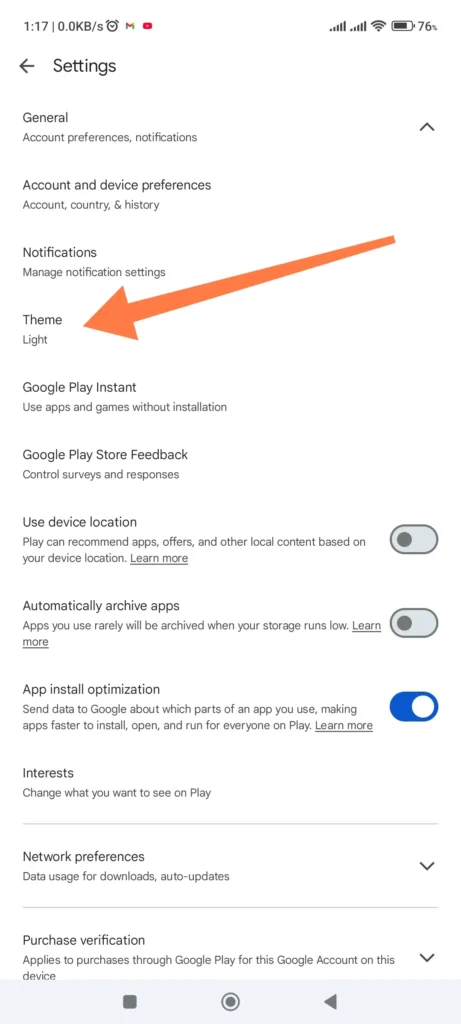
5. ستظهر لك ثلاث خيارات:
- فاتح (Light)
- داكن (Dark)
- حسب إعدادات الجهاز (System default)
6. اختر داكن (Dark) لحفظ التغيير.
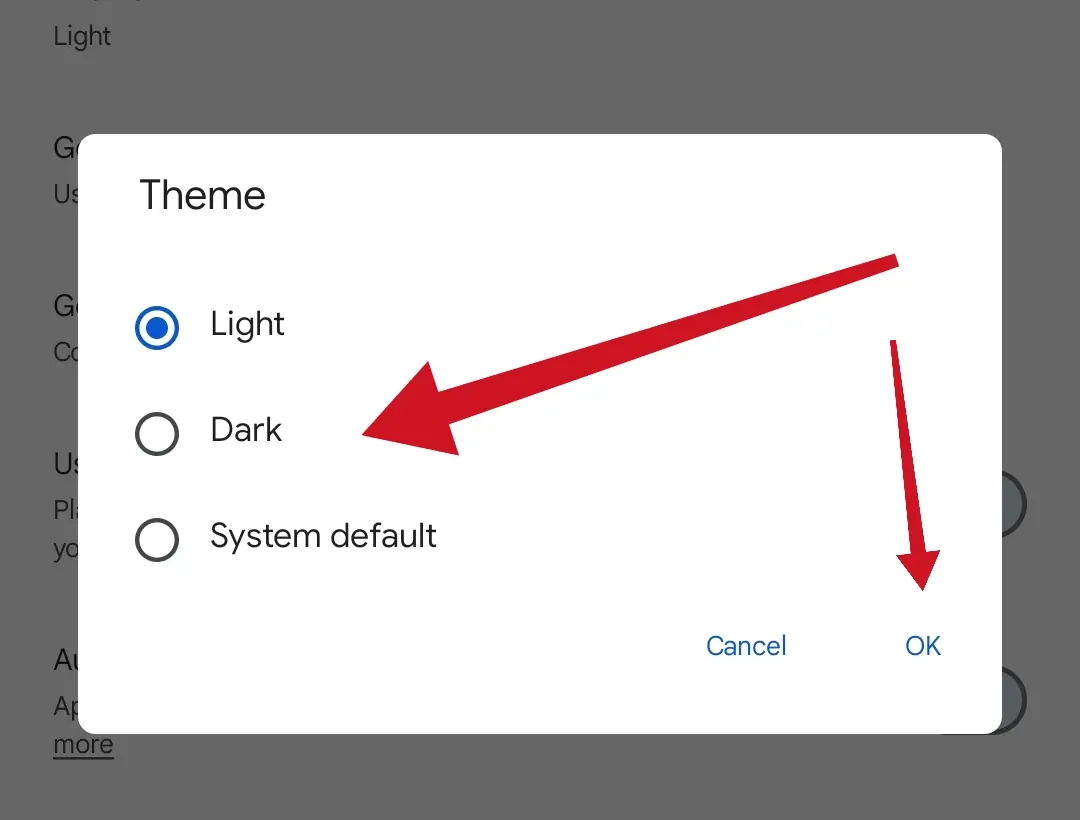
✅ الآن سيعمل متجر جوجل بلاي بالوضع الليلي.
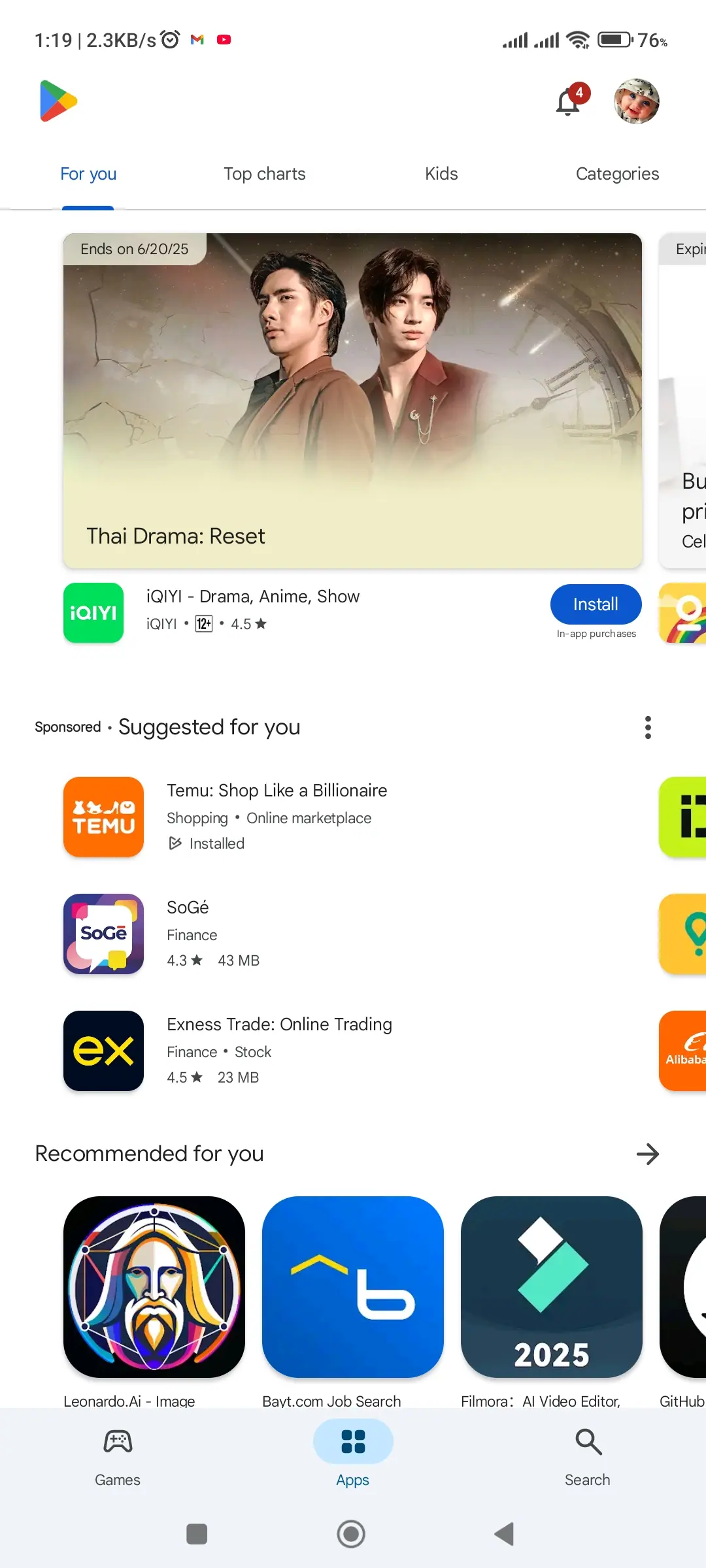
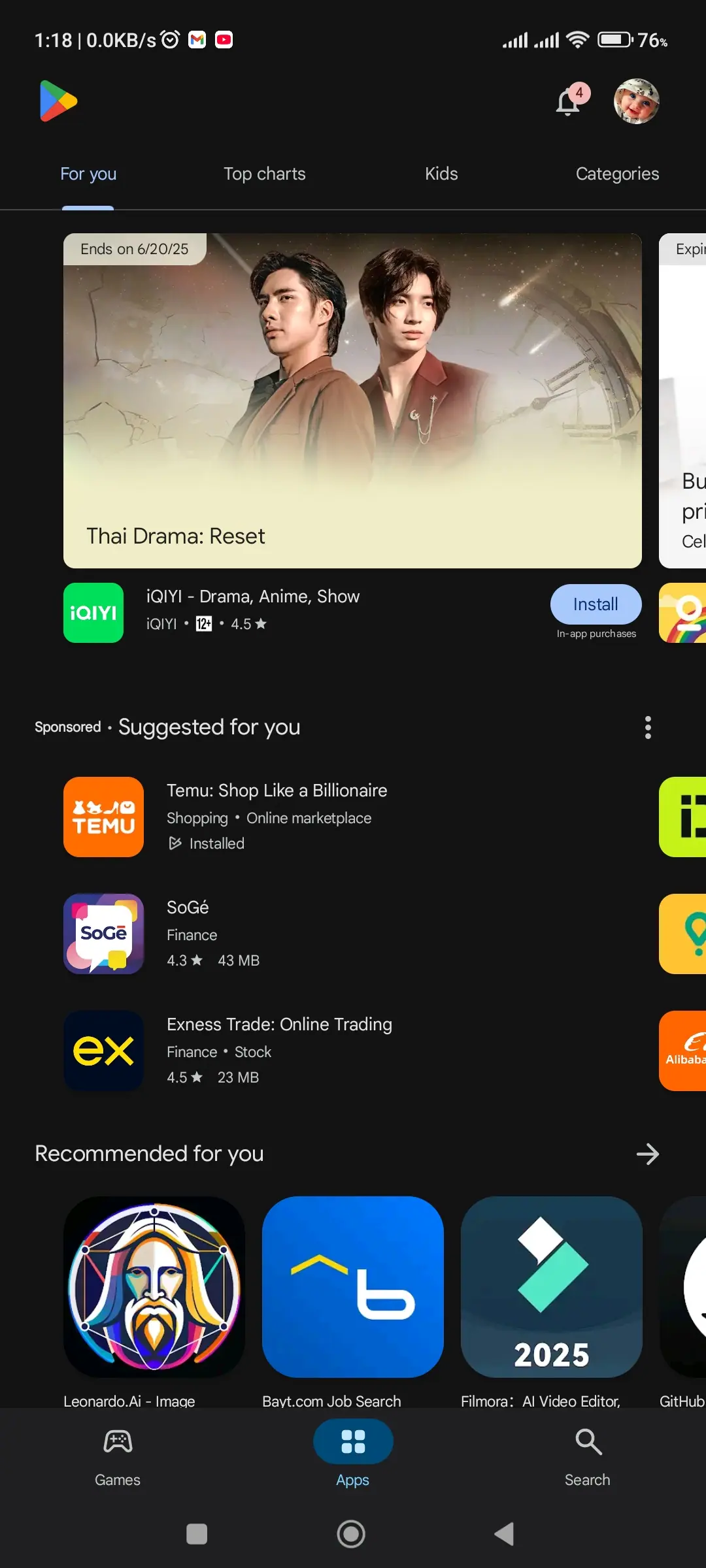
اذا تفعل إذا لم يظهر خيار الوضع الداكن في متجر جوجل بلي؟
إذا لم تجد خيار الثيم الداكن في جوجل بلاي:
- تحقق من إصدار Google Play Store وقم بتحديثه.
- فعّل الوضع الداكن من إعدادات النظام:
الإعدادات > الشاشة > الثيم > داكن.
⭐️ نصيحة إضافية ⭐️: إذا لم تجد خيار الثيم الداكن في إعدادات التطبيق، تأكد من تحديث تطبيق Google Play إلى أحدث إصدار من خلال إعدادات التطبيق أو تحميل التحديث من الموقع الرسمي.
⭐️ مصادر رسمية ودعم: لو واجهتك أي مشكلة في تطبيق الثيم الداكن أو إعدادات متجر Play، يمكنك زيارة منتدى دعم Google Play الرسمي: Google Play Help Community. ستجد هناك إجابات من خبراء Google والمستخدمين الآخرين حول :
- مشاكل الوضع الليلي.
- إعدادات Google Play.
- تحديثات التطبيق.
- مشاكل في الثيم الداكن.
خاتمة
الوضع الداكن في Google Play Store ليس مجرد ميزة جمالية، بل هو طريقة ذكية لتحسين تجربة الاستخدام وتقليل استهلاك الطاقة. بتفعيل هذا الثيم، ستستمتع بتصفح سلس وواجهة مريحة للعين طوال اليوم.